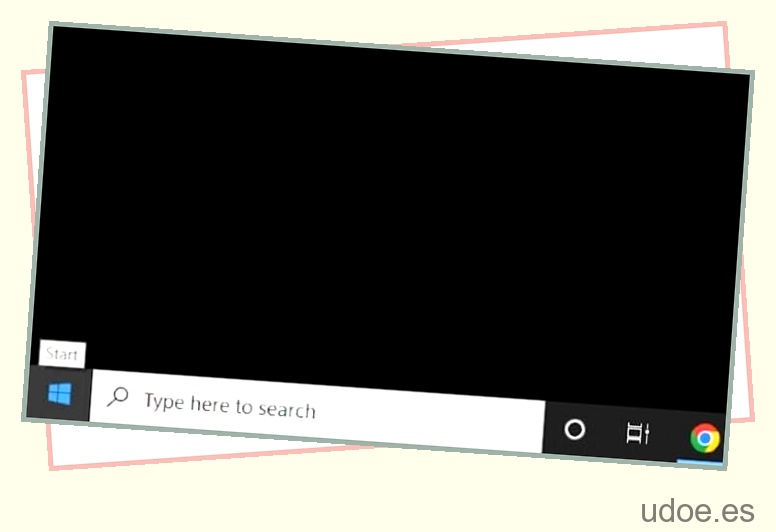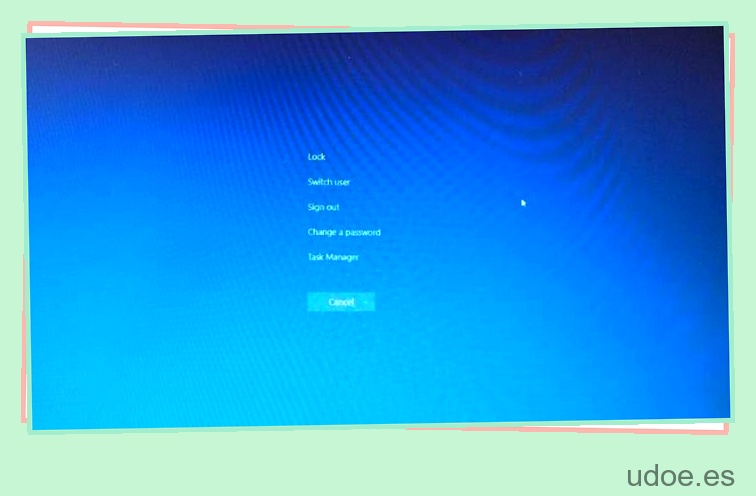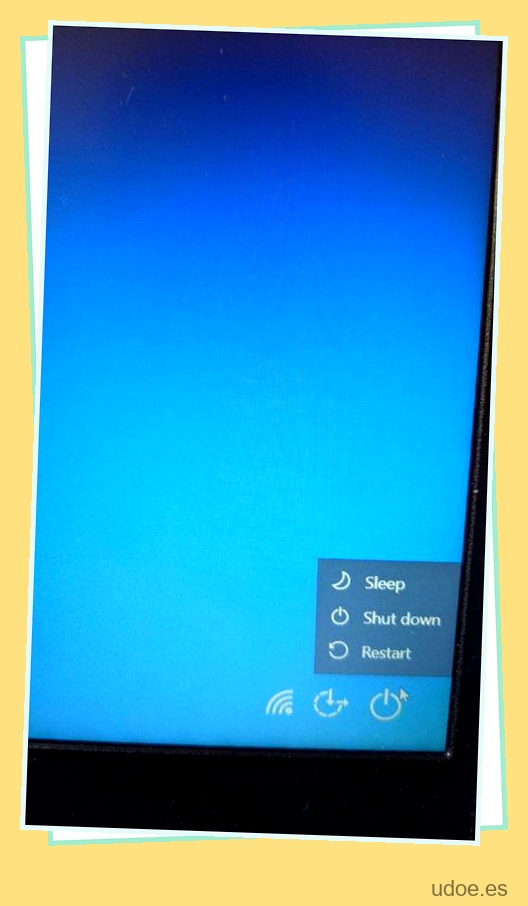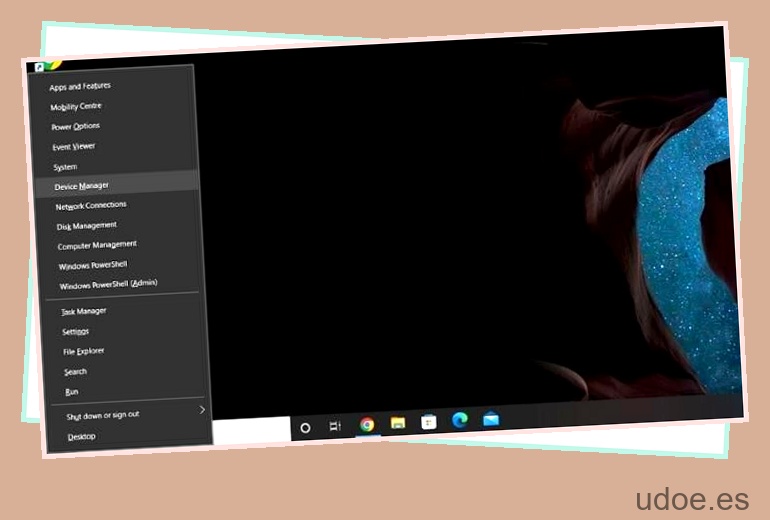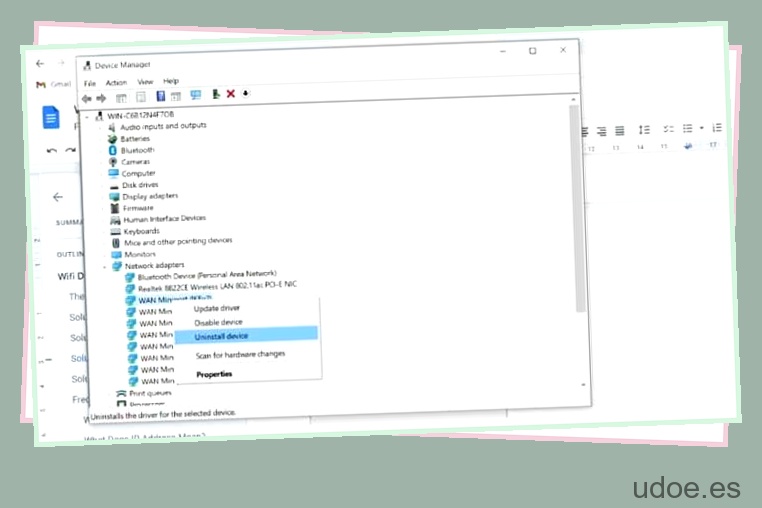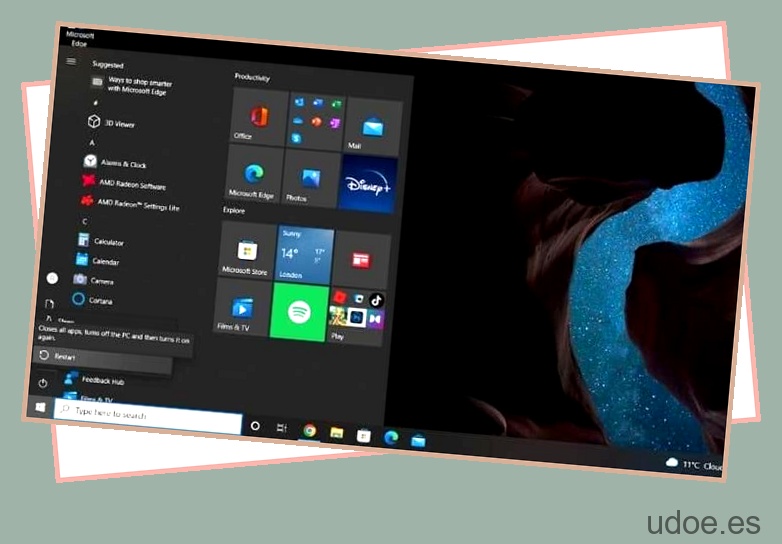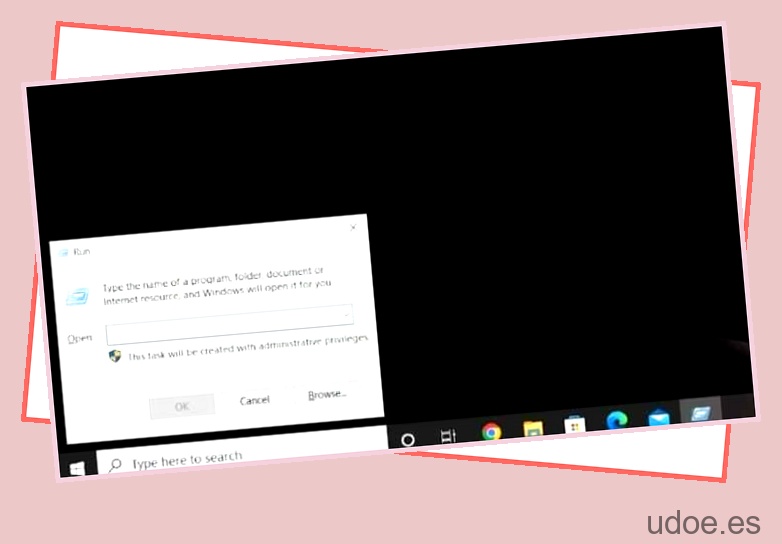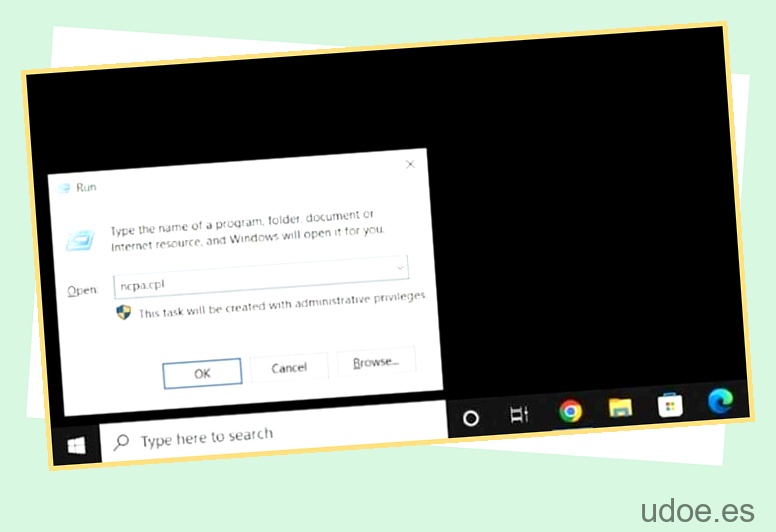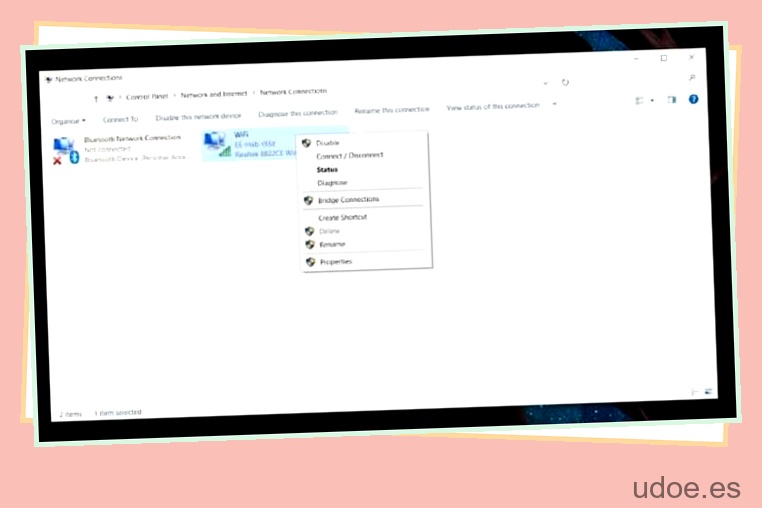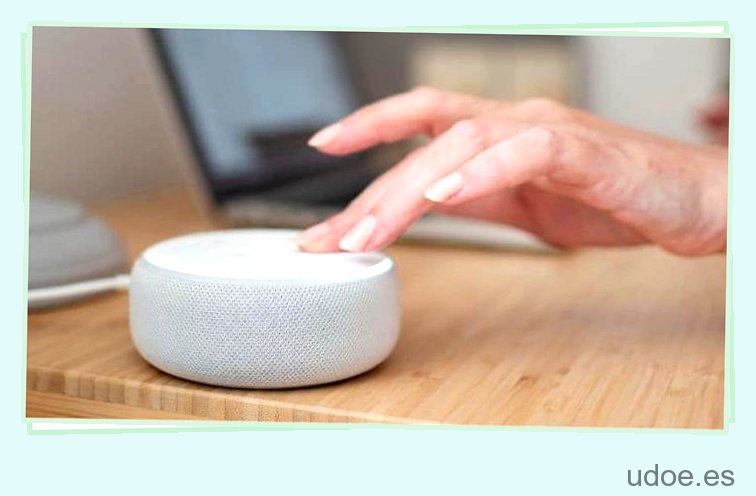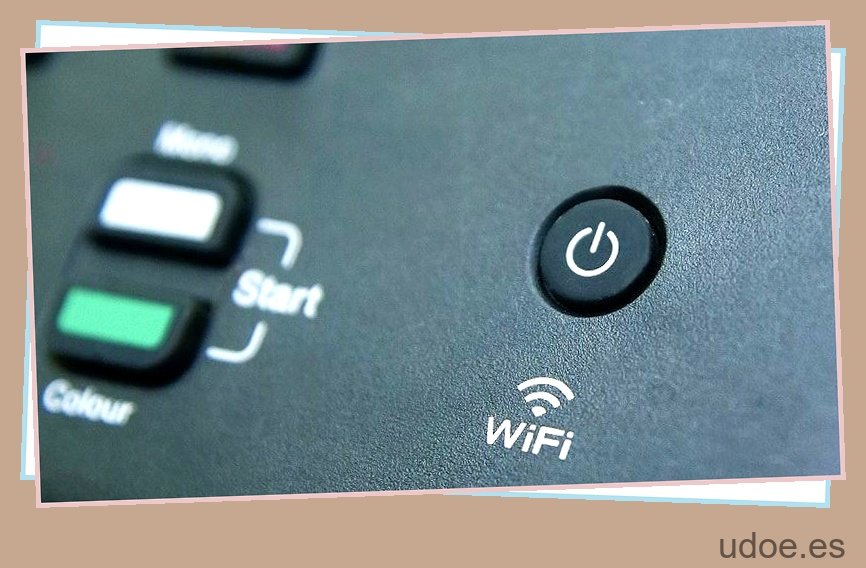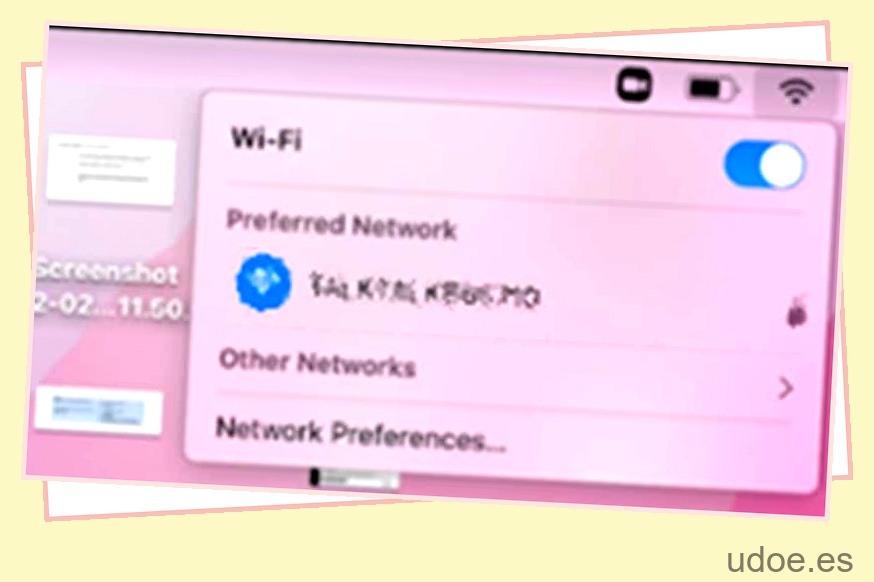Wi-Fi es una excelente manera de conectarse a Internet desde cualquier lugar. Desafortunadamente, a veces no funciona correctamente. Si recibe un mensaje de error que dice «Wi-Fi no tiene una configuración de IP válida», no se preocupe. Hay algunas cosas que puedes intentar arreglar.
La importancia del wifi
Una conexión de red inalámbrica es una parte vital de nuestra vida diaria. Desde conectarse a Internet hasta compartir archivos, Wi-Fi se ha vuelto indispensable. Muchas personas confían en Wi-Fi para socializar, ya que les permite enviar correos electrónicos, mensajes y videollamadas a personas del otro lado del mundo.
Pero, ¿qué sucede si su Wi-Fi deja de funcionar repentinamente? Es frustrante cuando intentas hacer algo importante y simplemente no funciona. En este artículo, le mostraremos cómo solucionar problemas de Wi-Fi.
1
Reinicia tu computadora
Una de las razones más comunes por las que Wi-Fi deja de funcionar es por una computadora o dispositivo que no funciona correctamente. Para solucionar este problema, simplemente reinicie su computadora. Esto debería resolver cualquier problema con el Wi-Fi y hacer que su dispositivo vuelva a funcionar. Para hacer esto, simplemente:
Paso
1
Haga clic en el botón de inicio
Haga clic en el botón de inicio en su computadora. En las computadoras con Windows, esto generalmente se encuentra en la parte inferior izquierda de la pantalla.
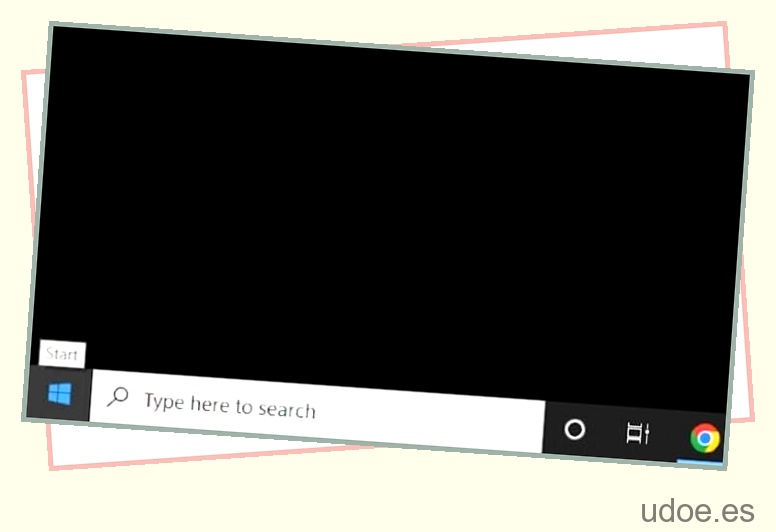
Paso
2
Toque el botón de encendido
Toca el botón de encendido. Este botón está representado por un círculo casi completo con una línea en el centro.
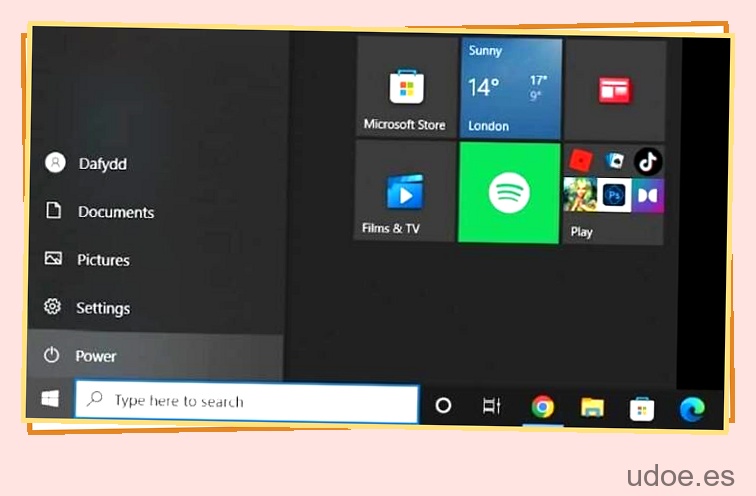
Paso
3
Reanudar
Se le deben presentar tres opciones, a saber, «Dormir», «Apagar» y «Reiniciar». Seleccione el botón «Reiniciar» para este método.
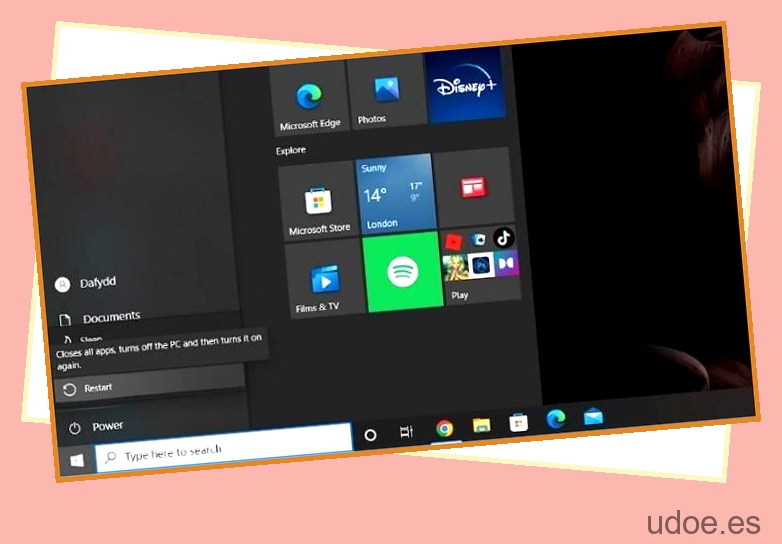
Paso
4
El dispositivo se vuelve a encender automáticamente
Su dispositivo se apagará automáticamente y se volverá a encender. Ni siquiera tienes que mover un dedo. A veces, el dispositivo puede tardar un tiempo en volver a encenderse.
Paso
5
Ctrl, Alt y Eliminar
También puede reiniciar el dispositivo de su computadora al:
Presione los botones «Ctrl», «Alt» y «Eliminar» en el teclado simultáneamente. Esto llevará su pantalla a un menú con una variedad de opciones.
Paso
6
Haga clic en el botón de encendido
En este menú, haga clic en el botón de encendido. Esto debería estar ubicado en la parte inferior derecha de la pantalla. Se encontrará con las mismas tres opciones que la solución anterior. Asegúrese de seleccionar la opción «Reiniciar».
2
Reinicie el enrutador
A continuación, puede intentar reiniciar su enrutador. Reiniciar su enrutador restablecerá todas las configuraciones que se configuraron previamente en su enrutador. Esto incluye su contraseña de Wi-Fi, configuraciones de seguridad y más.
Si usa un enrutador Wi-Fi, es probable que esté acostumbrado a reiniciarlo o reiniciarlo, ya que este método puede resolver varios problemas relacionados con Wi-Fi. Si no está seguro de cómo hacerlo, simplemente siga estos sencillos pasos:
Paso
1
Ubique el botón de encendido en su enrutador
Ubique el botón de encendido en su enrutador. Incluso puede haber un botón «Reiniciar» en el enrutador según el modelo. Mantenga presionado este botón durante unos segundos, aproximadamente 5.
Paso
2
Vuelva a encender el Wi-Fi
Espere un par de segundos antes de volver a encender el Wi-Fi. Puede notar que la luz de su enrutador cambia de color. Espere hasta que vuelva a su color habitual, que tradicionalmente es azul.
Paso
3
Confirmar conexión wifi
Confirme si esto ha resuelto sus problemas de conexión Wi-Fi. Si no es así, pruebe uno de estos otros métodos
3
Renovar el adaptador de red inalámbrica
Si continúa recibiendo este mensaje sobre un error de configuración de IP no válido, debe intentar reinstalar el adaptador de red inalámbrica. Aunque esto puede parecer bastante complicado, en realidad puede ser bastante simple, siempre que realice estos pasos:
Paso
1
Buscar administrador de dispositivos
En su teclado, mantenga presionado el símbolo de Windows y la tecla X simultáneamente. Ahora verá una larga lista de opciones. De esta lista, busque y haga clic en «Administrador de dispositivos».
Paso
2
Busque «Adaptadores de red»
Busque «Adaptadores de red» en esta lista de propiedades. Haga clic en este botón para expandirlo, revelando una lista de adaptadores de red.
Paso
3
Desinstalar dispositivo
Haga clic con el botón derecho en el adaptador de red inalámbrico defectuoso y haga clic en «Desinstalar dispositivo».
Paso
4
Reinicia tu computadora
Luego, reinicie su computadora. Para obtener más instrucciones sobre cómo hacer esto, consulte la sección «Solución #1». El adaptador de red inalámbrica debería haber sido reinstalado por sí mismo. El mensaje de error sobre la dirección IP ya no debería aparecer.
4
Reinicie su adaptador de red inalámbrica
Si ninguna de las soluciones anteriores ha resultado fructífera, puede probar este método. Para hacer esto, primero debe deshabilitar el adaptador de red. Aunque esto puede sonar contraproducente, confíe en nosotros, funciona. Todo lo que necesitas hacer es:
Paso
1
Presione el botón «R»
En el teclado, presione el botón «R» y la tecla de Windows al mismo tiempo. Esto abrirá la función divertida.
Paso
2
Ingrese la frase «ncpa.cpl»
En esta función de búsqueda, ingrese la frase «ncpa.cpl» y presione «Aceptar».
Paso
3
Encuentre el ícono de Wi-Fi
Luego será transportado a los datos de Conexiones de red. Busque el icono de Wi-Fi en este menú. Haga clic derecho en el icono y presione el botón «Desactivar». Luego, espere un par de segundos, aproximadamente 10. Luego, haga clic derecho en este ícono de Wi-Fi nuevamente. Haga clic en el botón «Habilitar» para encender la conexión Wi-Fi una vez más.
Preguntas frecuentes
¿Qué quiere decir esto?
Significa que hay algún problema con la configuración de su enrutador . Su enrutador podría estar configurado incorrectamente o podría funcionar mal. Intente solucionar el problema usted mismo siguiendo nuestra guía paso a paso anterior. Si esto no funciona, comuníquese con su ISP u otro proveedor de soporte técnico. Pueden ayudarlo a solucionar cualquier problema con su enrutador.
¿Qué significa la dirección IP?
IP significa Protocolo de Internet. Es básicamente una forma de conectar computadoras a través de Internet. Cada computadora necesita una dirección IP para poder comunicarse con otros dispositivos. Cuando está conectado a Internet, a su computadora se le asigna automáticamente una dirección IP.
Pensamientos finales
En general, el proceso de resolución de problemas de Wi-Fi es bastante simple. Aunque los problemas de Wi-Fi pueden ser irritantes, hay muchas soluciones para que pruebes. Incluso si una solución no tiene éxito, descarta una de las causas de este mensaje de error.
Por lo tanto, vale la pena revisar estas soluciones metódicamente hasta que encuentre la que solucione sus problemas.